Disponível como um aplicativo autônomo para usuários do Windows 10 e 11, o Microsoft PowerToys apresenta uma tonelada de utilitários bacanas que ajudam os usuários a concluir tarefas com facilidade, aumentando significativamente sua produtividade. Neste artigo, mostrarei alguns dos meus recursos favoritos e como os uso ao longo do dia para aumentar minha produtividade.
Rato Sem Fronteiras
Logo de cara está o utilitário Mouse Without Borders, que foi enviado para a PowerToys recentemente. É semelhante ao recurso Universal Control da Apple no macOS Monterey, permitindo que os usuários controlem vários monitores usando um único emparelhamento de mouse e teclado.
Além disso, o recurso também permitirá que os usuários compartilhem pranchetas e arquivos em todos os monitores. Se você é como eu, que copia vários itens para usar ao longo do dia, ficará maravilhado com esse recurso.
Você já deve conseguir acessar este utilitário. Caso contrário, verifique se você está executando a versão mais recente do PowerToys por meio da Microsoft Store.
Acordado
Awake é um dos meus utilitários favoritos em PowerToys. Isso ocorre porque me permite manter meu PC com Windows ativo sem necessariamente ter que navegar pelo aplicativo Configurações.
Todos nós já estivemos em uma situação em que estávamos trabalhando em algo importante e, em seguida, o dispositivo entrou no modo de suspensão automaticamente. Isso afeta negativamente sua produtividade e o impede de atingir seus objetivos, especialmente se for uma tarefa que exige tempo.
Embora a maioria dos aplicativos possa impedir que seu dispositivo entre no modo de suspensão se você estiver lidando com uma tarefa importante, como uma reunião no Teams, ainda é importante garantir que seu dispositivo não faça a transição para o modo de suspensão automaticamente depois de um tempo.
Aqui é onde o utilitário Awake é útil. Com PowerToys, você pode impedir que seu PC com Windows entre no modo de suspensão ativando o recurso primeiro.
Você será então solicitado a selecionar entre Manter Acordado indefinidamente e Manter Acordado temporariamente. O último também exigirá que você defina a duração que gostaria que esse recurso fosse ativado enquanto trabalhava em seu dispositivo.
Corrida dos PowerToys
O menu Iniciar do Windows 11 recebeu muita reação, com alguns usuários expressando insatisfação. Ele existe para ajudar os usuários a iniciar arquivos, pastas e aplicativos.
No entanto, o PowerToys vem com um utilitário interessante chamado PowerToys Run, que considero extremamente útil. Você já deve estar ciente de que o Windows não possui um iniciador de aplicativos embutido, mas com esse utilitário, você pode encontrar rapidamente o que está procurando.
E, ao contrário da experiência de pesquisa do Windows, o PowerToys Run oferece uma experiência mais simplificada, pois apresenta apenas arquivos locais. Ao executar uma pesquisa no Windows, você notará que os resultados também incluem resultados da Web, tornando mais difícil encontrar o que você está procurando.
Redimensionador de imagem
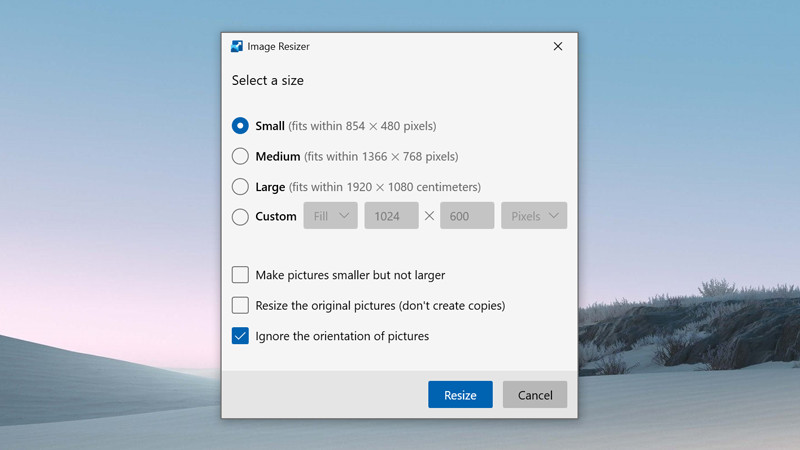
Como um entusiasta da tecnologia, interajo com muitas imagens ao longo do dia. Isso me faz apreciar o recurso Image Resizer no PowerToys. A maioria das fotos e capturas de tela que encontro geralmente requer um pouco de edição, especificamente em relação às dimensões.
Você pode redimensionar rapidamente as imagens para atender aos seus padrões e tamanhos preferidos por meio do recurso Image Resizer no PowerToys. A ferramenta apresenta tamanhos predeterminados que você pode usar prontamente. Como alternativa, você pode inserir as dimensões específicas desejadas e configurar a qualidade da codificação.
Além do mais, o Image Resizer está embutido no File Explorer. Dessa forma, você pode redimensionar rapidamente uma imagem clicando com o botão direito do mouse na imagem e selecionando Redimensionar imagem no menu. Quem não gosta de conveniência redefinida?
Sempre no topo
Os PowerToys também vêm com o utilitário Always On Top. Ele foi projetado para manter consistentemente qualquer aplicativo na frente dos outros, mesmo que você mude o foco e faça a transição para outras janelas. A maioria dos aplicativos já vem com esse recurso, mas o Always On Top garante que você possa ter tudo fixado.
Isso é útil, principalmente para aplicativos mais antigos que não oferecem suporte a esse recurso. O utilitário também possui uma alternância de modo de jogo que permite aos usuários executar jogos em tela cheia acima dos aplicativos fixados.
Além do mais, você pode personalizar ainda mais essa experiência definindo as configurações para mostrar uma borda colorida ao redor de um aplicativo fixado. Você também pode fazer com que os PowerToys reproduzam um som toda vez que você fixar um aplicativo. Pressione o atalho de teclado Windows + Ctrl + T para ativar o Always On Top.
FancyZones
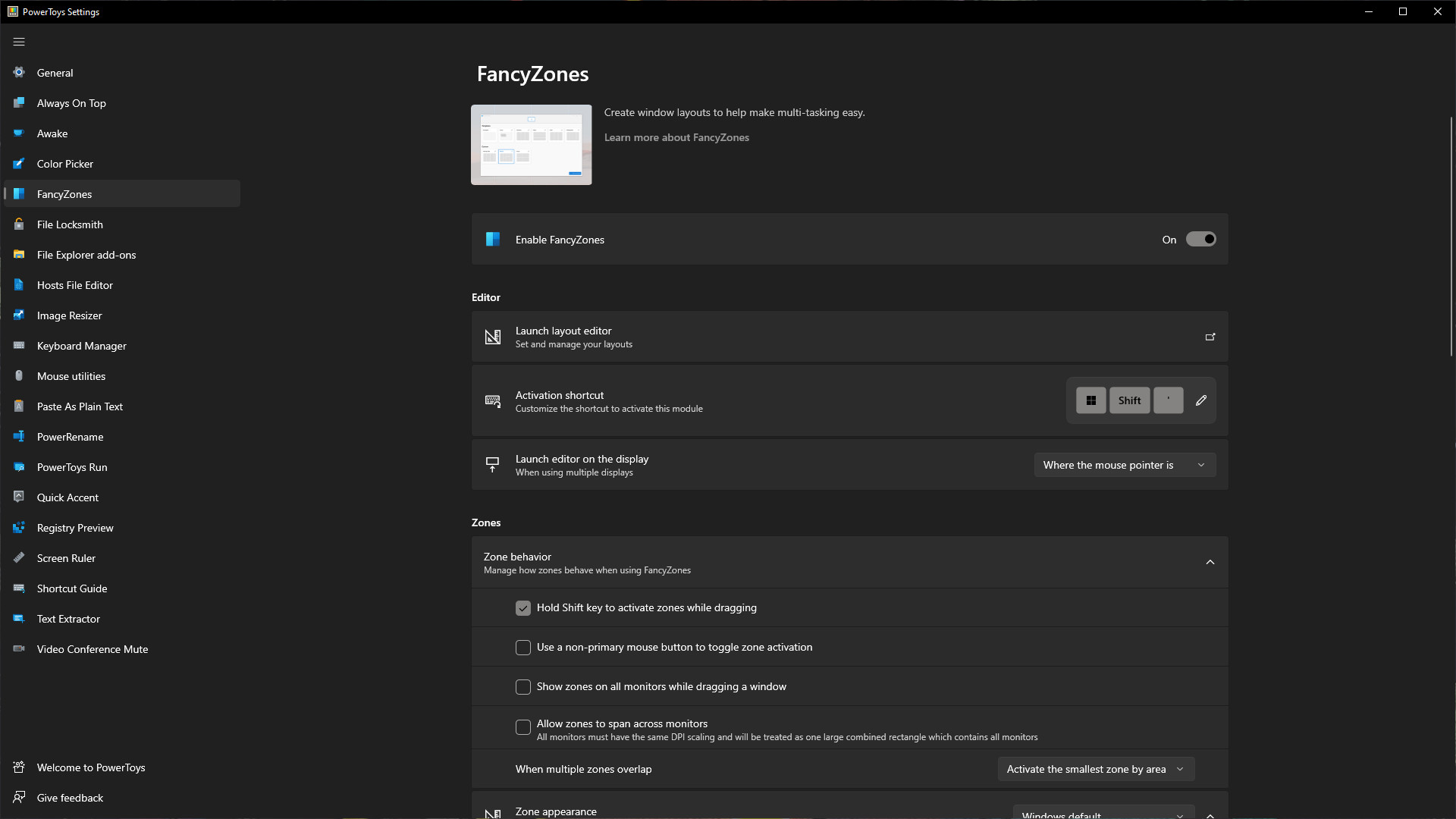
O PowerToys vem com o FancyZones, um utilitário obrigatório no topo da lista para usuários com monitores ultralargos ou até mesmo vários monitores em sua configuração. O recurso foi projetado para permitir que os usuários personalizem seus layouts de monitor.
Isso permitirá que você reordene as janelas na tela. Além disso, permitirá que você divida sua tela com base em sua preferência. Você também pode aproveitar os recursos do recurso para criar e editar layouts enquanto incorpora quantas zonas preferir.
arquivo serralheiro
File Locksmith é uma extensão de shell do Windows projetada para ajudar os usuários a verificar quais arquivos estão em seus dispositivos em um determinado momento. Também pode ser usado para verificar qual sistema processa os arquivos usados.
Os usuários podem aproveitar os recursos do recurso para entender por que estão encontrando um comportamento de arquivo incomum. Por exemplo, se você está tentando excluir um arquivo do seu dispositivo, mas não consegue, pode usar o File Locksmith para entender por que está sendo impedido de excluí-lo.
Olhadinha
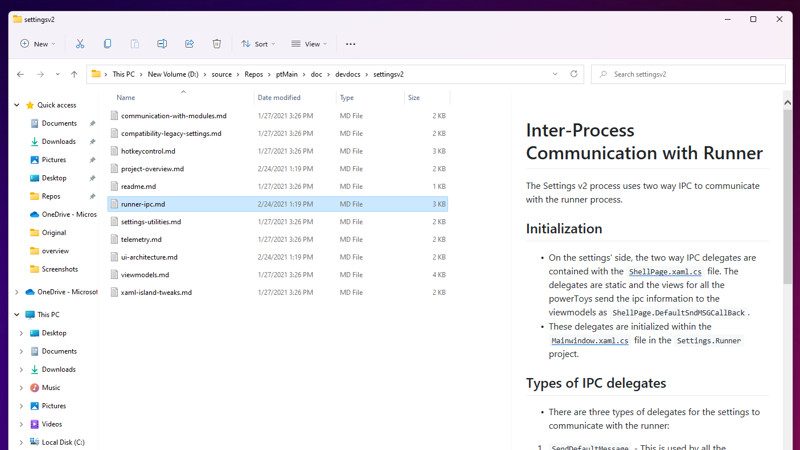
E, finalmente, o utilitário Peek que você pode usar para visualizar arquivos rapidamente no File Explorer. Se você interage com muitos arquivos diariamente, pode ser frustrante vasculhar vários arquivos em busca de um arquivo específico.
Depois de ativar o recurso no PowerToys, vá para o File Explorer e clique com o botão direito do mouse no arquivo. Haverá um atalho que permitirá abrir o arquivo na visualização. Dessa forma, será mais fácil percorrer um arquivo e encontrar o que você está procurando sem realmente abri-lo.
régua de tela
Se você for um usuário mais técnico do Windows, apreciará o utilitário Screen Ruler. Ele é projetado para ajudar os usuários a medir a distância entre objetos em sua tela
O utilitário apresenta quatro modos diferentes através dos quais você pode medir a distância. Primeiro, é a área retangular. Basta selecionar qualquer espaço em sua tela, independentemente de abranger várias janelas. E aí está. Distância retangular assegurada.
Por fim, você também pode determinar a distância entre os objetos usando a opção de mira, a opção horizontal e a opção vertical.
Vale a pena notar que você pode acessar a maioria desses recursos por meio do recurso de acesso rápido da barra de tarefas para PowerToys. Isso significa que você pode acessar rapidamente alguns desses utilitários diretamente da barra de tarefas usando o menu desdobrável incorporado à bandeja do sistema.
